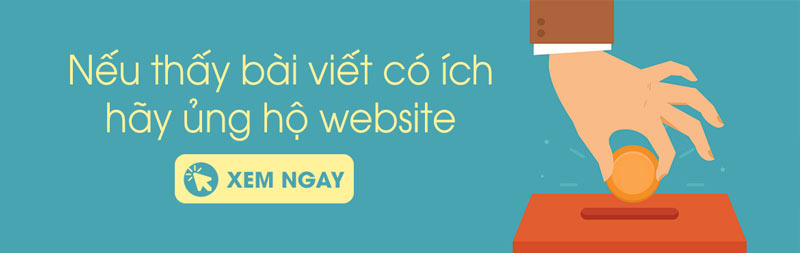Phiên bản Windows 10 mình sử dụng: Windows 10 Home Version 2004 (OS Build 19041.746)
Hiện tại Windows 10 đã cung cấp cho người sử dụng khá nhiều phương pháp bảo mật để truy cập vào thiết bị đang sử dụng. Trong các phương pháp đó có phương pháp sử dụng mã PIN.
Để cài đặt mã PIN các bạn truy cập Sign-in Options theo hướng dẫn bên dưới:
1. Bấm nút Start góc dưới cùng bên tay trái, chọn Setting
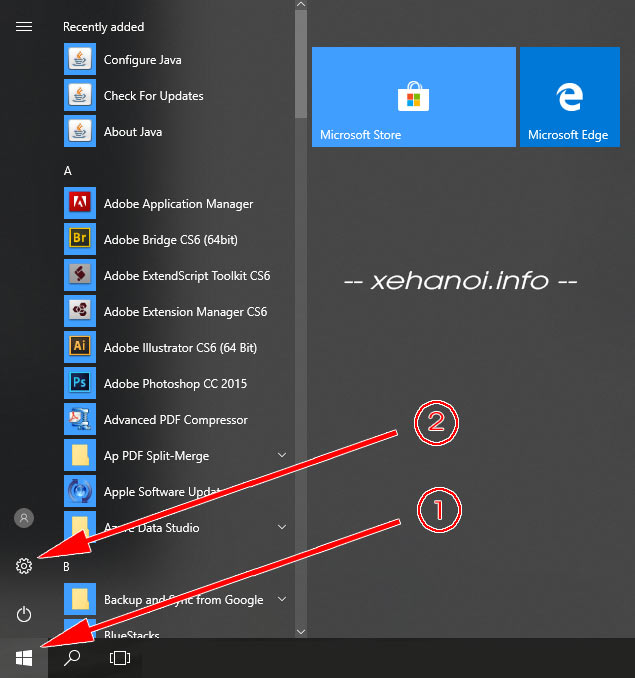
2. Chọn Accounts trong cửa sổ Windows Setting
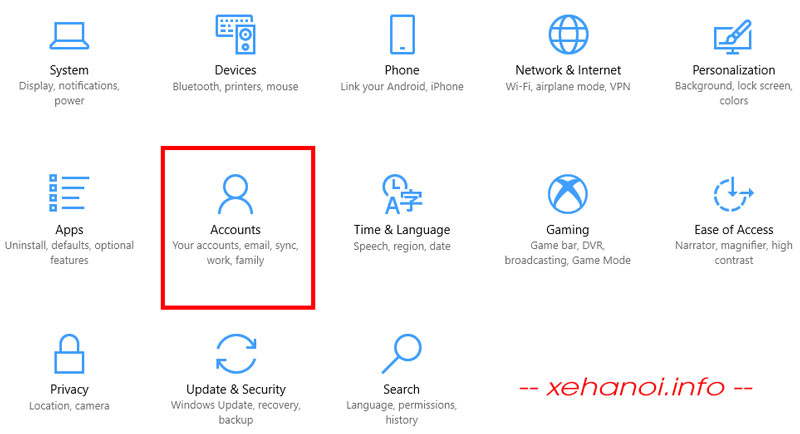
3. Chọn Sign-in Options, ở phần cài đặt mã PIN bấm vào Add, sau đó nhập 2 lần mã PIN rồi ấn OK để hoàn thành. Mã PIN là định dạng số, muốn mã PIN có thêm chữ và ký tự đặc biệt thì bạn tích chọn “Include letters and symbols”

4. Sau khi bạn cài đặt xong, ô nhập mã PIN sẽ hiện ra khi bạn đăng nhập vào máy tính. Bạn sẽ có nhiều lựa chọn để đăng nhập: mã PIN, mật khẩu…
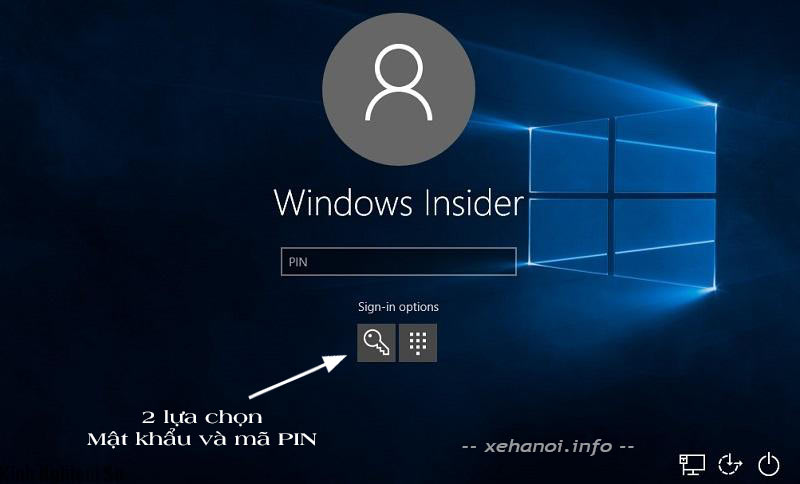
Chúc bạn thành công